Address input es un control que estaba disponible en los formularios legacy de Dynamics 365, y en la nueva interfaz unificada, los campos de la dirección de una cuenta por ej., en lugar de verse como anteriormente en esos formularios, aparecen como campos individuales dentro del «address1_composite».
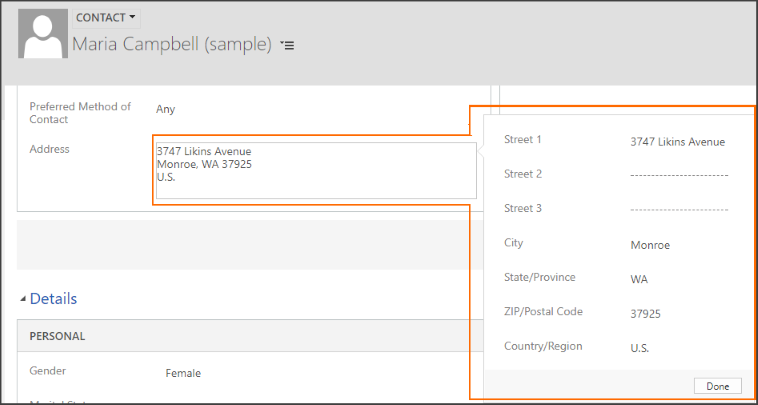
Viendo la posibilidad de tener un control como el que disponíamos hace un tiempo, encontré un post de Linn Zaw Win y os traigo esta información, que me ha sido muy útil.
¡Importante! Este control está en preview, por el momento no se encuentra en la documentación oficial de Microsoft.
¿Cómo agrego el «Address input control»?
«Address input control» no aparece por defecto en nuestra lista de controles dentro de un campo.
Utilizar controles personalizados para visualizaciones de datos de aplicaciones controladas por modelos en Power Apps – Power Apps | Microsoft Docs
Vamos a ver como modificar el XML en nuestro formulario para agregarlo. Usaremos el FormXML Manager de XrmToolBox que nos permite hacerlo de una forma más sencilla.
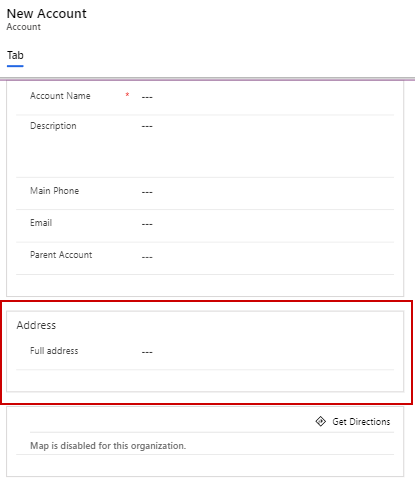
Posteriormente abriremos el FormXML Manager y buscaremos nuestro campo. A continuación, solo deberemos añadirle un ID único para poder agregarle el control.
uniqueid=»{714D8A2B-9656-96C5-7300-BB2D988899A5}»
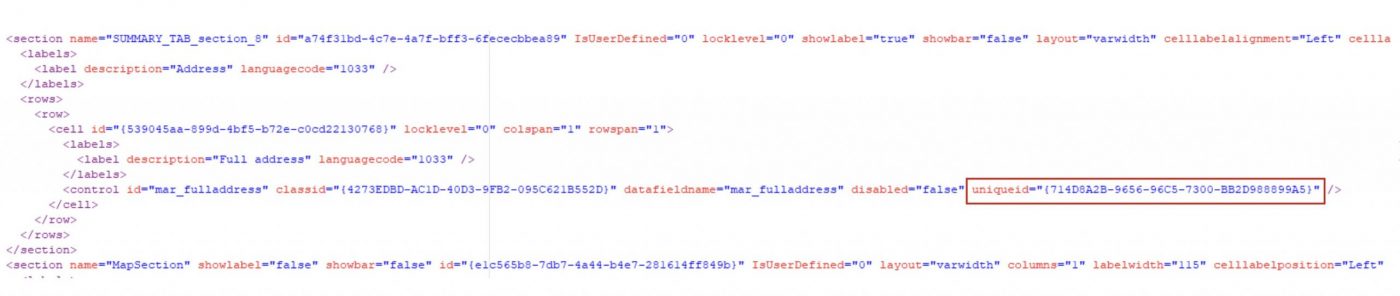
Una vez realizado, vamos dentro del XML al apartado de controlDescriptions y agregaremos el siguiente código teniendo en cuenta en que debemos darle el nombre interno de nuestro campo y el ID generado anteriormente que a de coincidir con el subrayado:
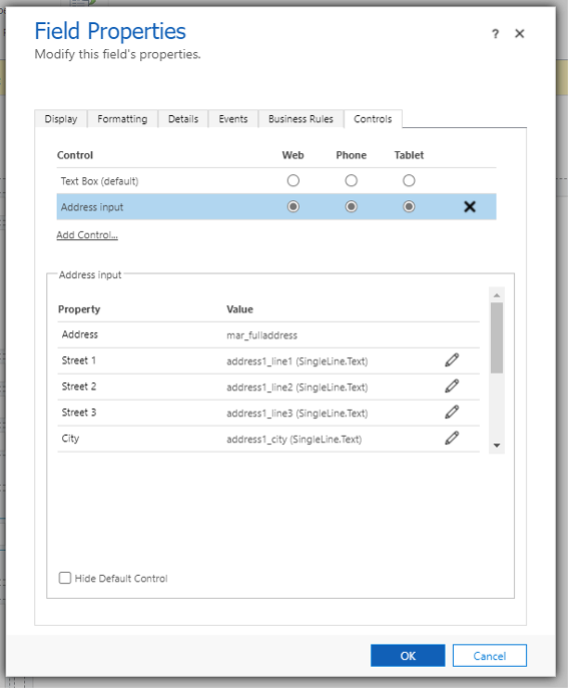
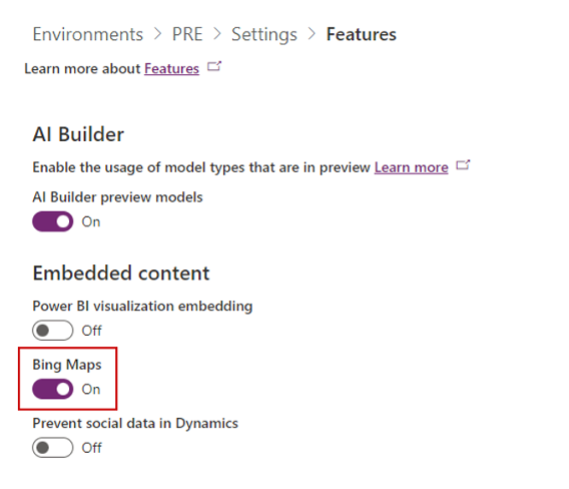
Siendo los campos del composite de Address1 (address1_composite) los mismos usados en este control, desde el propio mapa de Bing veríamos la dirección seleccionando el Address 1 en el formulario o desde el xml
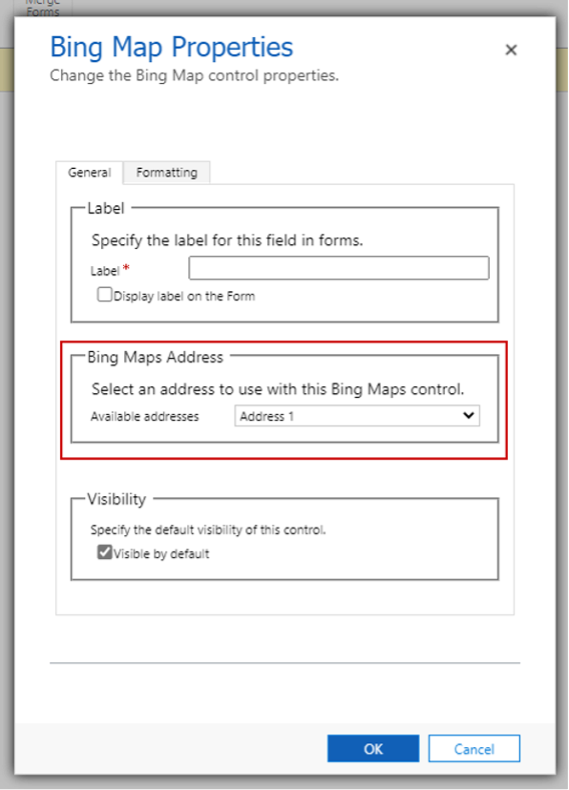
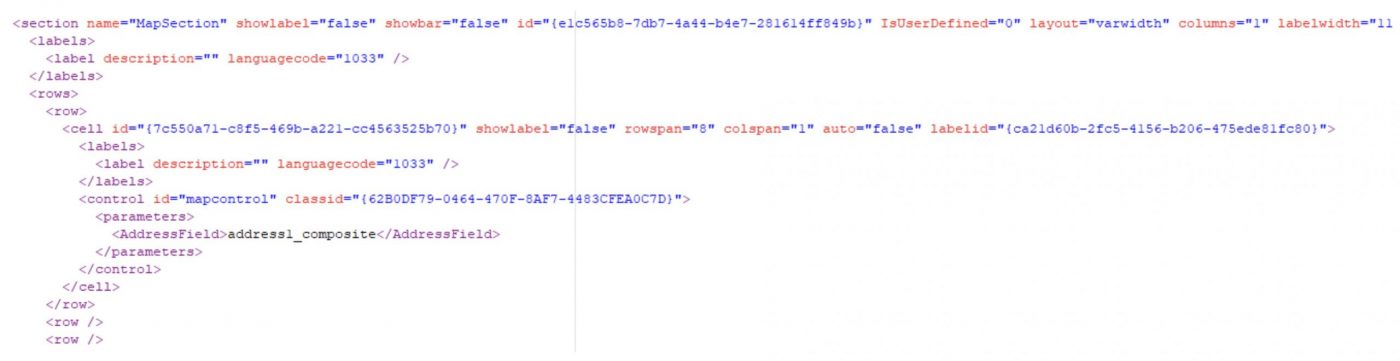
Para terminar, tras seguir estos pasos, veremos nuestra dirección completa en un solo campo, y podremos modificar todos los campos que componen la dirección de forma individual, teniendo una experiencia mejorada en nuestros formularios de Dynamics365, y, además, nos permite el autocompletado de la dirección activando las características de ubicación.
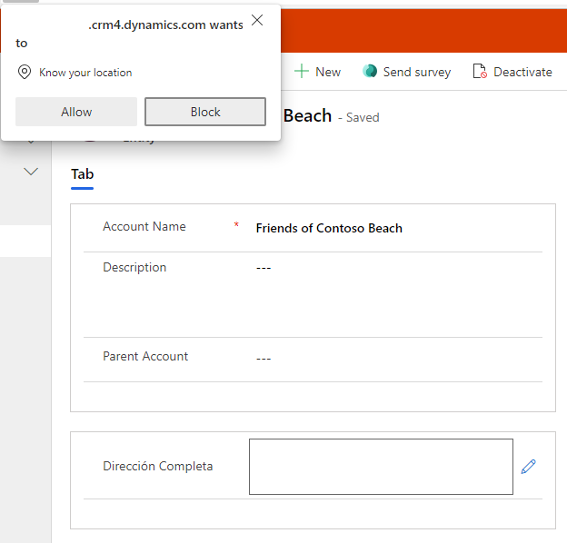
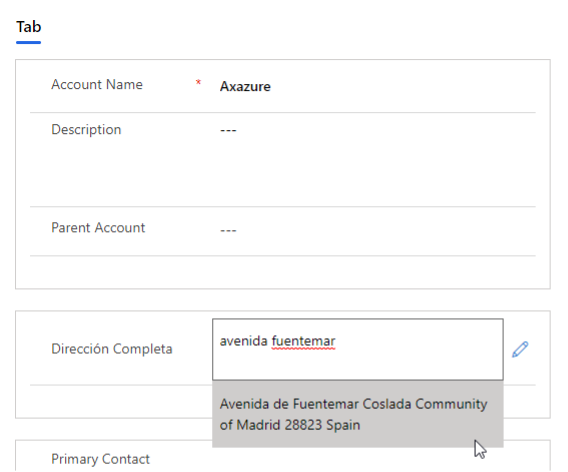
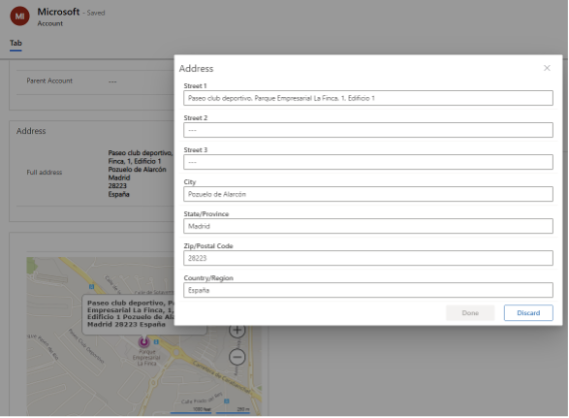
Espero que os sea de tanta utilidad como a mi. Nos vemos en el universo Power Platform
Contenido cedido por: https://www.poweruser365.com/







